Manchmal weisen Sie dem crontab-Auftragsplaner die Aufgaben zum Sichern Ihres Systems oder Aktualisieren zu. Diese Aufgaben gelten als sehr entscheidend für den normalen Betrieb eines Computersystems. Wenn sie aus irgendeinem Grund verpasst werden, funktioniert Ihr System daher nicht mehr. Daher wird es als äußerst wichtig angesehen, auch Ihren crontab-Job-Scheduler zu überprüfen, um auf dem Laufenden zu bleiben, ob er läuft oder nicht und die ihm zugewiesenen Jobs ausführt oder nicht.
Aus diesem Grund ist das Ziel des heutigen Artikels, Ihnen die beiden Methoden beizubringen, mit denen Sie überprüfen können, ob Crontab funktioniert oder nicht, während Sie Linux Mint 20 verwenden.
Methoden zur Überprüfung, ob Crontab funktioniert oder nicht
Die folgenden beiden Methoden können verwendet werden, um zu überprüfen, ob Crontab funktioniert oder nicht. Die erste Methode ist die einfache, während die zweite Methode etwas komplex ist, da sie mehr Schritte hat als die erste. Wie auch immer, wir werden beide Methoden unten angeben:
Methode # 1: Durch Überprüfen des Status des Cron-Dienstes
Um zu überprüfen, ob Crontab funktioniert oder nicht, indem Sie den Status des Cron-Dienstes überprüfen, müssen Sie die folgenden Schritte ausführen:
Starten Sie das Terminal in der Linux-Distribution, mit der Sie arbeiten. Wie bereits oben erwähnt, haben wir Linux Mint 20 verwendet, um beide Methoden zu demonstrieren, um zu überprüfen, ob crontab funktioniert oder nicht. Daher haben wir im Bild unten auch das Terminal dieser Linux-Distribution gezeigt:

Um nun den Status des Cron-Dienstes in Linux Mint 20 zu überprüfen, müssen Sie den folgenden Befehl eingeben:
$ systemctl status cron
Wenn Sie den Befehl „systemctl“ zusammen mit dem Status-Flag ausführen, wird der Status des Cron-Dienstes überprüft, wie in der Abbildung unten gezeigt. Wenn der Status „Active (Running)“ ist, wird bestätigt, dass crontab einwandfrei funktioniert, andernfalls nicht.
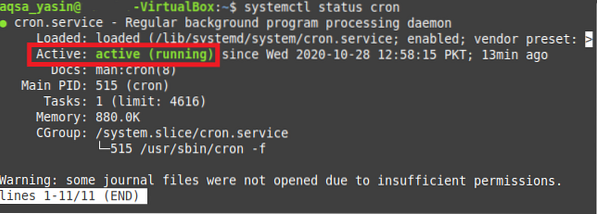
In unserem Fall funktionierte die crontab einwandfrei, deshalb konnte man im obigen Bild den Status "Aktiv (Läuft)" sehen. Wenn Ihre Crontab jedoch nicht funktioniert, können Sie diesen Dienst jederzeit starten, indem Sie den folgenden Befehl in Ihrem Terminal ausführen:
$ sudo service cron startDas Starten eines neuen Dienstes in Linux Mint 20 erfordert immer Root-Benutzerrechte. Aus diesem Grund wird eine Fehlermeldung auf dem Terminal ausgegeben, wenn Sie vergessen, das Schlüsselwort „sudo“ vor dem oben genannten Befehl zu erwähnen. Wenn Sie jedoch beim Root-Benutzerkonto angemeldet sind, können Sie auch ohne das Schlüsselwort „sudo“ loslegen.

Methode # 2: Durch Ausführen eines Crontab-Jobs
Um zu überprüfen, ob Crontab funktioniert oder nicht, indem Sie einen Crontab-Job ausführen, müssen Sie die folgenden Schritte ausführen:
Bei dieser Methode erstellen wir zunächst ein Bash-Skript, das wir als Crontab-Job ausführen. Wenn unser Crontab-Job funktioniert, ist.e. Wenn unser Bash-Skript wie beabsichtigt ausgeführt wird, bedeutet dies, dass crontab einwandfrei funktioniert, andernfalls nicht. Also haben wir uns entschieden, eine Bash-Datei in unserem Home-Verzeichnis namens Cron . zu erstellen.Sch. Nachdem wir diese Datei erstellt hatten, haben wir sie geöffnet und das im Bild unten gezeigte Skript in unsere Bash-Datei eingegeben. Dieses Skript gibt einfach eine Dummy-Nachricht auf dem Terminal aus. Dann haben wir unsere Bash-Datei gespeichert und geschlossen.
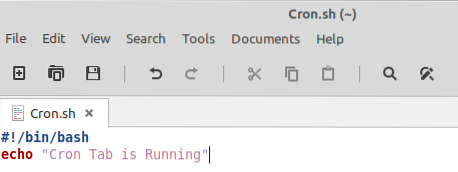
Der nächste Schritt besteht darin, unsere Bash-Datei ausführbar zu machen, damit unser crontab-Job die Berechtigungen zum Ausführen dieser Bash-Datei hat. Um unser neu erstelltes Bash-Skript ausführbar zu machen, führen wir den folgenden Befehl in unserem Terminal aus:
$ chmod +x Cron.SchWenn Sie diesen Befehl ausführen, wird keine Ausgabe auf dem Terminal angezeigt, sondern die Kontrolle wird an Sie zurückgegeben, was anzeigt, dass dieser Befehl erfolgreich ausgeführt wurde.

Jetzt erstellen wir einen crontab-Job, um diese Bash-Datei auszuführen. Dazu müssen wir die crontab-Datei auf dem Terminal öffnen, indem wir den unten angegebenen Befehl ausführen:
$crontab -e
Wenn die crontab-Datei auf Ihrem Terminal angezeigt wird, müssen Sie die im folgenden Bild hervorgehobene Zeile in Ihre Datei eingeben. Wenn Sie diese Zeile eingeben, wird ein crontab-Job erstellt, um unsere Bash-Datei jede Sekunde auszuführen. Wir haben Strg+X gedrückt, um die crontab-Datei zu speichern und zu schließen, damit wir fortfahren können.
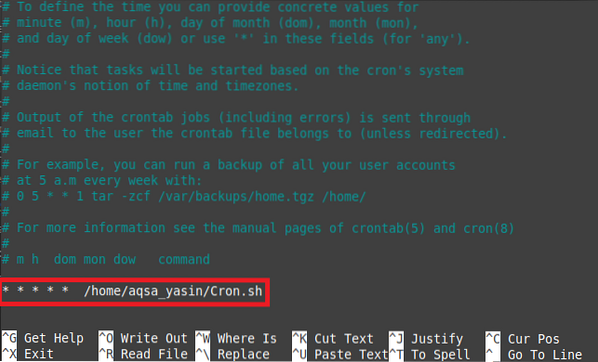
Sobald diese Datei geschlossen wird, installiert der Cron-Daemon die neue crontab wie in der Abbildung unten gezeigt, da wir die crontab-Datei gerade geändert haben.

Wenn unsere Crontab einwandfrei funktioniert, wird unser Bash-Skript jede Sekunde ausgeführt executed. Um dies zu überprüfen, müssen wir die Datei /var/log/syslog auschecken, indem wir den folgenden Befehl im Terminal ausführen:
$ sudo grep -a „Cron.sh“ /var/log/syslog
Diese Datei enthält ein Protokoll aller Zeiten, in denen Ihre Bash-Datei ausgeführt wurde, was bedeutet, dass Ihre Crontab wie in der Abbildung unten gezeigt funktioniert:

Fazit
Im heutigen Artikel haben wir Ihnen die beiden Methoden beigebracht, um zu überprüfen, ob die Crontab funktioniert oder nicht. Die erste Methode sollte für Sie völlig ausreichend sein, wenn Sie nur den Status Ihres crontab-Dienstes überprüfen möchten. Wenn Sie jedoch sehen möchten, ob ein bestimmter crontab-Job erfolgreich ausgeführt wird oder nicht, müssen Sie Methode # 2 ausführen. Diese Methoden wurden unter Linux Mint 20 ausgeführt, Sie können jedoch auch jede andere bevorzugte Linux-Distribution verwenden.
 Phenquestions
Phenquestions


